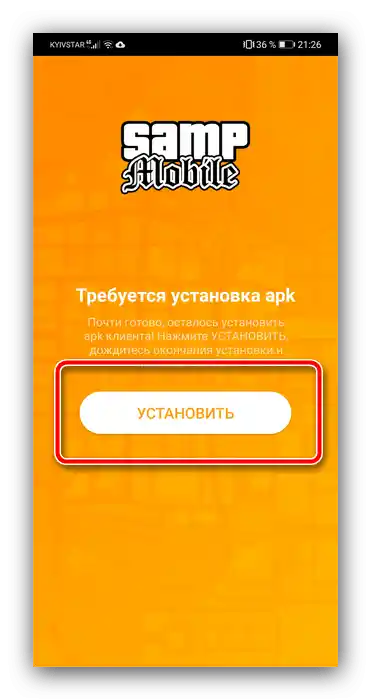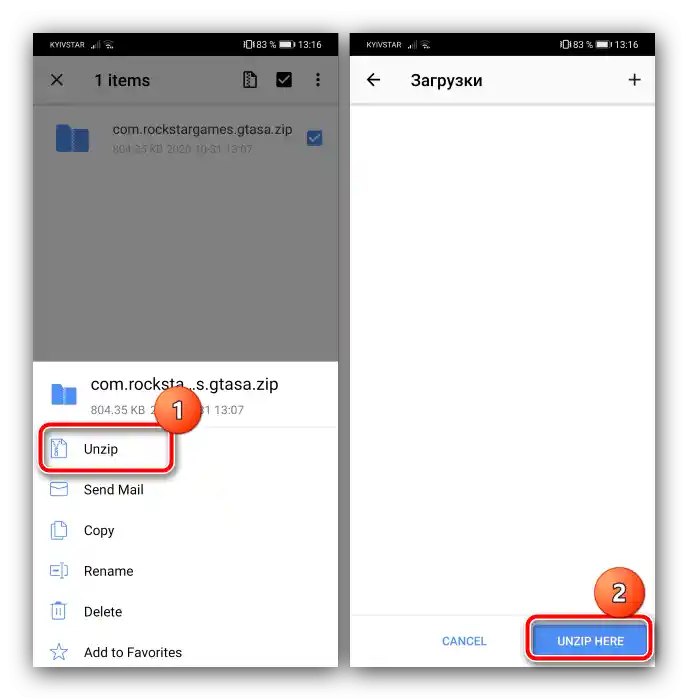Зміст:
Спосіб 1: Лаунчер від сервера
Багато великих серверів САМПа практикують випуск універсальних лаунчерів з автоматизованою установкою та налаштуванням усіх необхідних компонентів. Такі програми існують кілька – роботу з ними покажемо на прикладі клієнта SAMP Mobile.
Завантажити SAMP Mobile з офіційного ресурсу
Перед виконанням усіх нижчеописаних дій переконайтеся, що на вашому смартфоні або планшеті активна опція встановлення програм з невідомих джерел. Якщо вона вимкнена, скористайтеся інструкцією за посиланням нижче.
Детальніше: Включаємо установку з невідомих джерел в Android
- Інсталюйте програму і одразу ж запускайте. На вибір доступні два варіанти – спрощений "LITE" та повний "FULL". Перший відрізняється низькими текстурами і підійде для власників бюджетних пристроїв, тоді як другий, навпаки, містить у своєму складі весь набір графічних покращень, але має набагато більший розмір і підтримується тільки на потужних девайсах. Виберіть підходящий і натисніть на відповідний пункт для продовження.
- Додаток попросить вас надати дозволи на доступ до файлової системи, зробіть це.
- Розпочнеться процес завантаження всіх необхідних даних, дочекайтеся його завершення.
- По завершенні інсталяції кешу необхідно встановити APK, натисніть на відповідну кнопку.
![Розпочати інсталяцію клієнта для встановлення САМП на Android]()
Для продовження на Android 8 і новіших версіях слід надати лаунчеру дозвіл на встановлення програм, для чого натисніть "Налаштування", а потім скористайтеся перемикачем.
- Зачекайте, поки установка завершиться, після чого потрібно придумати і ввести нікнейм у форматі
*слово 1*_*слово 2*Замість
*слово 1*і*слово 2*введіть будь-які довільні комбінації символів, підтримуються як англійські, так і російські літери. Перевірте правильність введення (знак_має бути присутнім обов'язково) і натисніть "Продовжити". - Готово – відкриється головне вікно лаунчера, в якому залишиться тільки вибрати сервер і натиснути "Грати".
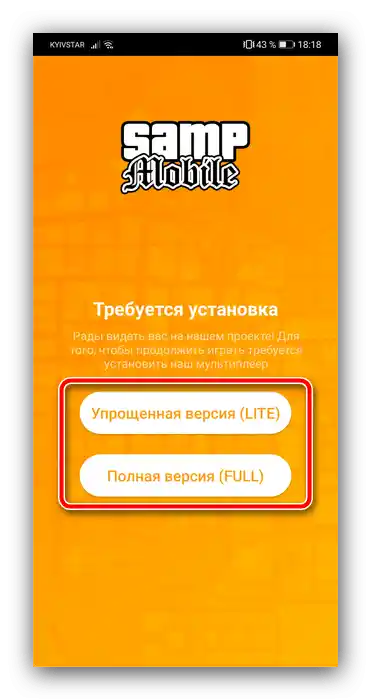
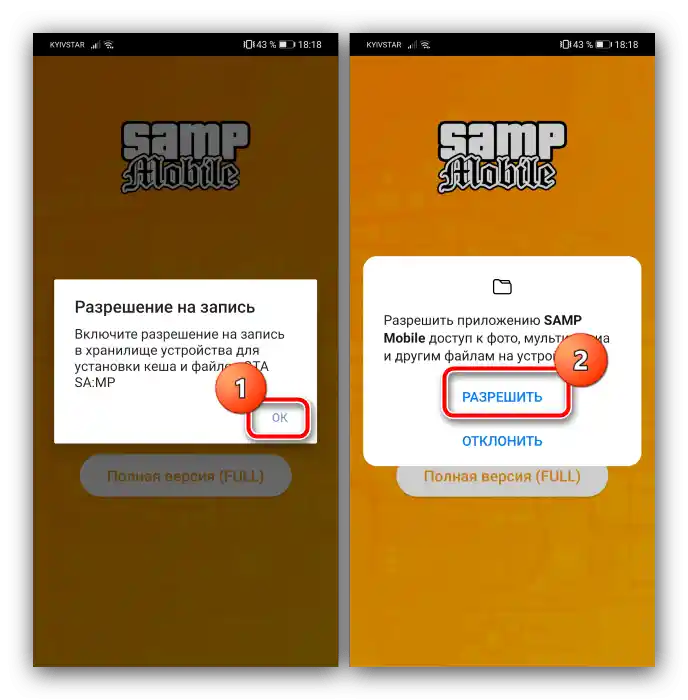

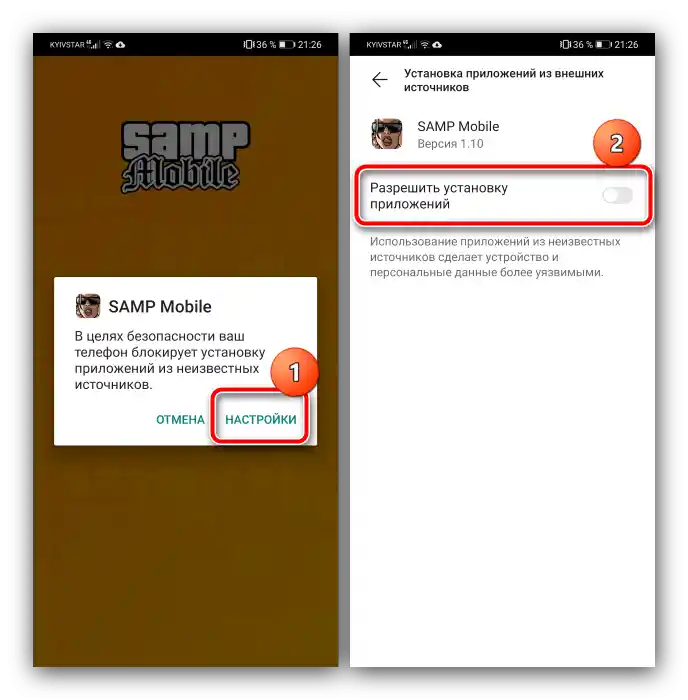

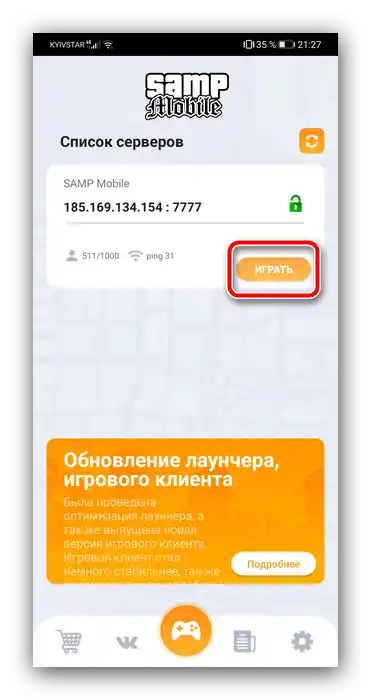
Використання лаунчера значно спрощує процедуру встановлення SAMP, тому його ми можемо рекомендувати початківцям користувачам.
Спосіб 2: Встановлення вручну
У деяких серверів відсутній власний клієнт, тому інсталяцію і безпосередньо гри, і кешу для неї необхідно проводити самостійно. Це ненабагато складніше, ніж використання попереднього варіанту.
Важливо! Подальша інструкція передбачає, що всі установочні файли SAMP у вас вже є!
- Першим ділом потрібно помістити кеш гри в зазначені нижче каталоги, вони підходять для всіх версій САМП.
/Android/obb/com.rockstargames.gtasa/
/Android/data/com.rockstargames.gtasa/Для цієї мети нам знадобляться архіватор і файловий менеджер: за допомогою першого розпакуйте дані в будь-яке підходяще місце.
Важливо! Не поспішайте видаляти архів з кешем після установки, він може знадобитися для вирішення можливих проблем!
![Розпакувати кеш гри для ручної установки САМП на Android]()
Далі відкрийте засіб роботи з файловою системою, перейдіть до розархівованого кешу і скопіюйте або перемістіть його за вказаною раніше адресою.
- Тепер встановіть основний APK-файл гри.
- По завершенні інсталяції запустіть додаток.Якщо все було зроблено правильно, можна починати грати.
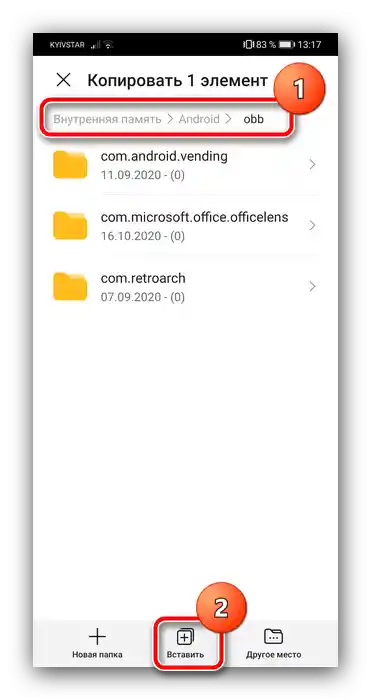
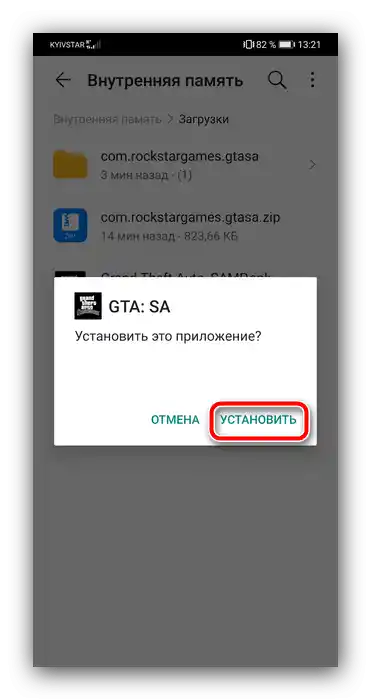
Устранення можливих проблем
Іноді можна зіткнутися з тими чи іншими збоями при виконанні дій з вищеописаних способів, і далі ми розповімо вам, як їх усунути.
Гра не бачить кеш
Одна з найнеприємніших, але відносно легко усунених проблем. Її основною причиною є недозавантажений, неправильно розпакований або не туди поміщений кеш. Алгоритм виправлення наступний:
- Тим, хто використовував лаунчер, можна порадити виконати перевстановлення програм – видаліть засіб інсталяції та саму гру, після чого повторіть дії Способу 1.
- Користувачам, які все встановлювали вручну, потрібно перевірити, в правильне чи місце був поміщений кеш – відкрийте файловий менеджер і переконайтеся, що розпаковані папки знаходяться за адресами з кроку 1 другого способу.
- Якщо дані гри розташовані коректно, варто видалити їх з папок obb і data, після чого розархівувати заново і скопіювати в потрібний каталог.
- Якщо проблема все ще спостерігається, швидше за все, дані були завантажені з помилкою – їх потрібно видалити, а потім завантажити знову.
Не вдається приєднатися до сервера
У цього збою дві основні причини – проблеми з інтернетом на пристрої або неполадки з самим сервером.
- Перевірте наявність з'єднання з всесвітньою мережею на вашому Андроїді, і що воно стабільно функціонує.
- Також переконайтеся, що в системі немає активних підключень, оскільки такі можуть заважати нормальному зв'язку.
- Слід перевірити і стан сервера. Зазвичай у великих проектів є офіційні сайти, на яких творці розміщують актуальну інформацію, в тому числі і про проблеми з доступом. Якщо з'ясується, що є збої в роботі, залишається тільки почекати, поки вони будуть усунені.
Гра працює, але гальмує або глючить
Цей збій також виникає з двох причин. Перша з них – недостатня продуктивність пристрою: порт GTA San Andreas, на якому і заснований SAMP, досить вимогливий до апаратних ресурсів, і на пристроях бюджетного сегмента буде працювати нестабільно.Друга випливає з першої – творці сервера додали в нього різноманітні скрипти та надбудови, які ще більше навантажують пристрій, підвищуючи таким чином системні вимоги. Очевидно, що виправити проблему можна лише шляхом заміни смартфона або планшета на більш продуктивний.